Как убрать уведомления фейсбук на компьютере
Рассказываем, как не утонуть в потоке надоедливых всплывающих уведомлений или даже навсегда избавиться от них в вашем браузере.
Браузерные push-уведомления давно уже не только упрощают жизнь тем, кому важно получать информацию оперативно. Они превратились в очередной способ заваливать пользователей рекламой. Рассказываем, как раз и навсегда забыть об этой головной боли и отключить уведомления в браузере.
Как отменить существующие подписки
Если вы когда-то согласились на получение уведомлений, а теперь передумали и хотите от них избавиться, вы можете отписаться от них в настройках браузера. Вот как это делается.
Как убрать уведомления в Google Chrome
- Нажмите на значок меню (три точки в правом верхнем углу браузера).
- Выберите Настройки.
- Прокрутите открывшуюся страницу вниз и нажмите Дополнительные.
- Среди новых пунктов меню выберите Настройки сайта.
- Откройте раздел Уведомления.
- В разделе Разрешить нажмите на значок с тремя точками напротив адреса сайта, от которого вы не хотите получать уведомления.
- Выберите Блокировать.
Как убрать уведомления в Firefox
- Нажмите на значок меню (три горизонтальные полоски в правом верхнем углу браузера).
- Выберите Настройки.
- В меню слева нажмите Приватность и защита.
- Прокрутите страницу вниз до раздела Разрешения.
- Напротив пункта Уведомления нажмите кнопку Параметры….
- Чтобы отключить все уведомления сразу, нажмите кнопку Удалить все веб-сайты под списком ресурсов.
- Чтобы запретить определенному сайту присылать вам уведомления, нажмите на слово Разрешить напротив его адреса и в выпадающем списке выберите Блокировать.
Как убрать уведомления в Safari
- В меню Safari выберите пункт Настройки.
- Перейдите в раздел Веб-сайты.
- Кликните Уведомления.
- Чтобы отключить все уведомления, нажмите Cmd+A (Ctrl+A, если у вас Windows) и удалите их одним кликом по кнопке внизу списка.
- Чтобы запретить определенному сайту присылать вам уведомления, выберите его в списке и нажмите Отказать.
Как убрать уведомления в Microsoft Edge
Как убрать уведомления в браузере Opera
- Нажмите на значок настроек в правом верхнем углу экрана.
- Прокрутите меню вниз и выберите Перейти к настройкам браузера.
- В меню слева кликните Дополнительно.
- Перейдите на вкладку Безопасность.
- Выберите Настройки сайта.
- Откройте раздел Уведомления.
- В блоке Разрешить нажмите на значок с тремя точками рядом с адресом сайта, от которого вы не хотите получать уведомления.
- Выберите Блокировать.
Как убрать уведомления в Яндекс.Браузере
- Нажмите на значок меню (три горизонтальные полоски в правом верхнем углу браузера).
- Выберите Настройки.
- В меню слева кликните Сайты.
- В разделе Уведомления нажмите От прочих сайтов.
- Если рядом с названием ресурса, от которого вы не хотите получать уведомления, есть надпись Настройки, нажмите на нее и снимите отметку напротив пункта Включить уведомления, после чего нажмите Сохранить.
- Если надписи Настройки нет, наведите указатель на адрес сайта и выберите Запретить.
- Снова кликните Сайты в меню слева.
- В разделе Уведомления нажмите От сервисов Яндекса.
- Снимите отметки напротив сервисов, от которых вы не хотите получать уведомления, и нажмите Сохранить
- Перейдите на вкладку На главной и сделайте то же самое.
Как полностью запретить браузерные уведомления
Как запретить уведомления в Chrome
- Нажмите на значок меню (три точки в правом верхнем углу браузера).
- Выберите Настройки.
- Прокрутите открывшуюся страницу вниз и нажмите Дополнительные.
- Выберите Настройки сайта.
- Откройте раздел Уведомления.
- Деактивируйте переключатель Спрашивать разрешение перед отправкой (рекомендуется). При этом название пункта меню изменится на Заблокировано.
Как запретить уведомления в Firefox
- Нажмите на значок меню (три горизонтальные полоски в правом верхнем углу браузера).
- Выберите Настройки.
- В меню слева нажмите Приватность и защита.
- Прокрутите страницу вниз до раздела Разрешения
- Напротив пункта Уведомления нажмите кнопку Параметры….
- Поставьте флажок Блокировать новые запросы на отправку вам уведомлений.
Как запретить уведомления в браузере Safari
- В меню Safari выберите пункт Настройки.
- Откройте раздел Веб-сайты.
- Кликните Уведомления.
- Снимите галочку с пункта Разрешить веб-сайтам запрашивать разрешение на отправку push‑уведомлений.
Как запретить уведомления в браузере Microsoft Edge
Увы, в браузере Edge нельзя полностью отключить запросы на веб-уведомления. Надеемся, разработчики добавят такую функцию в будущем.
Как запретить уведомления в браузере Opera
- Нажмите на значок настроек в правом верхнем углу экрана.
- Промотайте вниз до пункта Перейти к настройкам браузера выберите его.
- В меню слева нажмите Дополнительно.
- Перейдите на вкладку Безопасность.
- Откройте Настройки сайта.
- Выберите Уведомления.
- Деактивируйте переключатель Спрашивать разрешение перед отправкой (рекомендуется).
Как запретить уведомления в Яндекс.Браузере
- Нажмите на значок меню (три горизонтальные полоски в правом верхнем углу браузера).
- Выберите Настройки.
- В меню слева кликните Сайты.
- В разделе Запросы на отправку уведомлений установите отметку напротив пункта Не показывать запросы на отправку.
Оповещения от Facebook правда могут быть полезными, главное — настроить их правильно!
13 декабря 2017
Уведомления от Facebook, которые приходят на почту, вылезают на экране телефона или десктопе, порой просто мешают жить, отвлекая от более важных дел. Но выход есть: то, какие уведомления и как часто вы получаете, можно настроить в специальном разделе вашего аккаунта.
1. Настройка уведомлений в десктоп-версии Facebook




Отдельно можно указать, уведомления о каких отметках (упоминаниях вас в постах или на фотографиях) вы хотите получать: всех, от друзей и их друзей, или только от своих друзей.


2. Настройка уведомлений в мобильном приложении Facebook
Мобильное приложение Facebook многие не любят как раз за то, что оно присылает кучу уведомлений, так что телефон целый день чуть не разрывается. Но и их тоже можно настроить так, чтобы получать только самые важные.

3. Настройка email-уведомлений

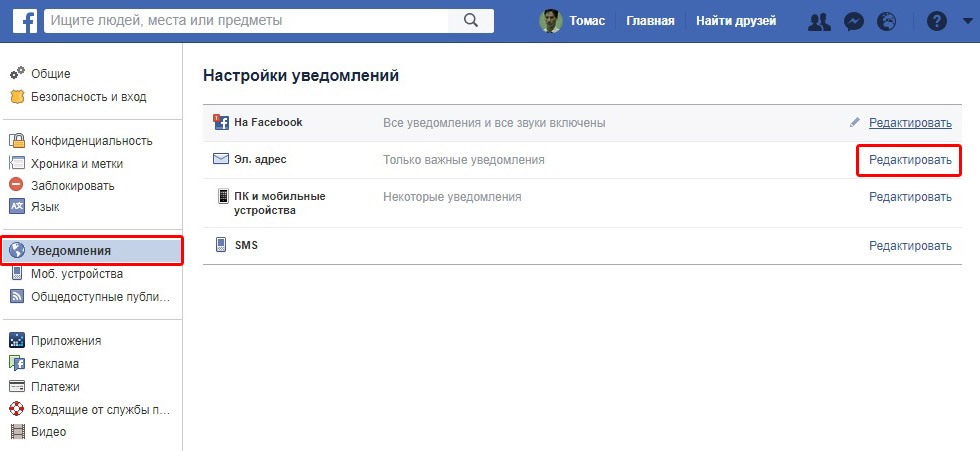
Также в отдельных пунктах можно изменить настройки уведомлений о комментариях к вашим прямым эфирам и уведомления о рекламных предложениях, которые вы сохранили.

Поскольку уведомления сгруппированы тематически, в процессе настройки вы заодно сможете разобраться в типах контента, который предлагает вам социальная сеть. И кстати, не забудьте также аккуратно настроить безопасность и приватность вашего аккаунта в Facebook.
Разные сервисы, приложения и сайты постоянно присылают свои уведомления. Это стало уже привычной частью нашей жизни. Так мы остаемся в курсе всех происходящих событий и новостей. Масштабная система информирования есть и в Фейсбуке. Она действует на всех устройствах.
В данном обзоре вы узнаете, как отключить некоторые уведомления, которые вам не нужны, и как настроить важные извещения.
Виды оповещений
- Войти в свой профиль и перейти в меню «Настройки».

- В столбце слева нажать на строку «Уведомления».

- В правой части окна находятся:
- оповещения от Фейсбука;
- браузер;
- эл. почта;
- SMS.

Остановимся на каждом пункте подробнее, чтобы понять принцип работы уведомлений и некоторые нюансы.
Внимание: отключить сразу все оповещения невозможно. Пользователь в праве только отрегулировать тематику и отображения.
Уведомления на Фейсбуке
Самый обширный раздел оповещений.

Удаление уведомлений в веб-версии
Весь список полученных оповещений доступен к просмотру при нажатии на значок «Колокольчик» вверху справа.

Достаточно навести на него курсор и нажать на значок «…». Откроется контекстное меню, в котором нужно выбрать пункт «Удалить уведомление».

Уведомления по электронной почте
Совет: чтобы освободить себя от разбора завалов, нужно перейти в раздел «Частота доставки электронных писем» и выставить флажок напротив строки «Только уведомления о вашем аккаунте, безопасности и конфиденциальности».

Невозможно отписаться от всех оповещений. Есть вариант только настроить получение важных уведомлений на электронную почту (подозрительные попытки входа в аккаунт, привязка карты).
Уведомления по SMS
В веб-версии вы в праве отключить получение уведомлений по SMS, а также настроить следующие оповещения:
- комментарии новых постов и статусов;
- входящие заявки на дружбу и ваши одобрения на них;
- дни рождения;
- мероприятия и многое другое.

Список полностью идентичен оповещениям от Фейсбука.
Уведомления в браузере
В этом разделе также есть множество полезных опций. Если правильно все настроить, то это облегчит вам жизнь. В десктопной версии доступны настройки только для компьютера. Здесь вы сможете увидеть, какой браузер выбран основным.

Ваши действия позволят отрегулировать уведомления, которые будут отображаться в углу экрана даже при закрытом аккаунте. Эта функция позволит владельцам коммерческих пабликов всегда оперативно узнавать о новостях, не отвлекаясь на многочисленные просмотры сайта.
Соответствующие настройки доступны и в мобильном приложении.
Уведомления в мобильном приложении
Система предусматривает получение двух типов оповещений:
Отключение ненужных уведомлений:


По каждому пункту есть три вида оповещений:
Список напоминаний в Фейсбуке:
Удаление оповещений в мобильной версии
Удаление на Android:
Удаление на iOS:
Перед полным отключением push-уведомлений на Фейсбуке необходимо закрыть приложение и перейти в меню настроек смартфона. Затем выполнить следующие шаги:
- Открыть раздел «Приложения».
- Нажать на «Менеджер приложений».
- Откроется список программ, которые установлены на устройстве. Найти среди них Facebook.
- Перейти в «Разрешить уведомления» и установить переключатель в желаемое положение.
- Кликнуть по значку «Шестеренка».
- Выбрать раздел «Уведомления».
- В списке найти Facebook.
- Найти «Разрешить уведомления» и выставить тумблер в нужное положение.
Messenger
Разберем процесс отключения уведомлений в Messenger на разных устройствах.
Алгоритм действий для iPhone и iPad:
- Нажать на фото профиля и перейти в раздел «Уведомления».
- Кликнуть по кнопке «Не беспокоить».
- Указать временной период, когда вы не хотите получать уведомления о новых событиях.
Уведомления по каждому чату можно выключать отдельно. Проведите пальцем справа налево, нажмите на появившийся колокольчик и установите время «тишины».
Виды уведомлений
Чтобы настроить категорию «Уведомления», нужно открыть перевёрнутый треугольник.

Зайти в раздел «Настройки и конфиденциальность».

Затем выбрать «Настройки».

В левой части экрана следует нажать «Уведомления» и выключить категории, которые не нужны.

Способы отключения рекламы в разных браузерах



Блокировка уведомлений в iPhone или iPad
В продукции от Apple есть своя функция, которая отключает навязчивую рекламу. Для владельцев Айфонов и Айпадов – это особо актуально. Так как она может всплыть в самый неподходящий момент.
В Андроиде с этим проще. Не обязательно тыкать по каждой кнопке, чтобы забыть про навязчивую рекламу. Есть опция для всех подписок сразу.
Для это нужно выполнить следующие действия.
- Открыть настройки телефона на базе Android.
- Выбрать опцию «Приложения» / «Все приложения».



То есть тут есть выбор. Или глобально отключить всю рекламу или мучатся с каждой подпиской отдельно. Поэтому рекомендуется сразу отключать рассылку после каждой подписки. Потом её можно настроить в индивидуальном порядке.

Настройка уведомлений в группах

По желанию пользователь может:
Блокировка с помощью программ
Чтобы не нервничать лишний раз после очередного «крема для потенции» или предложения «стать богатым и счастливым» – многие пользователи применяют блокировщики. У каждого браузера или телефона свои плагины. Однако они выполняют практически одну и ту же функцию Не дают рекламе играть с нами в «ку-ку».
Среди них встречается следующий софт.
- AdBlock Plus. Один из самых популярных и мощных блокираторов. Распространяется для Firefox, Chrome, Opera а также на устройствах Android и iOS. Может фильтровать вредоносное программное обеспечение и рассылку социальных сетей. Простой в использовании.
- AdBlock. Бесплатный сервис, который блокирует навязчивую рекламу. Отключает всю рассылку сразу или по отдельности. Популярен среди владельцев телефонов.
- Brave Browser. Скрывает данные пользователя и блокирует рекламу. Подходит для Window любой версии, а также Mac, Android и iOS. Программа условно-бесплатная. Чтобы использовать все инструменты по максимуму, нужно пожертвовать определённую сумму денег (Brave Payments).
Как бороться со спамом
Для этого следует выполнить следующие действия
- Зайти в ленту новостей и выбрать публикацию.
- В правом верхнем углу нужно открыть меню и кликнуть по «Скрыть публикацию».

Также есть возможность отключить посты от назойливых гостей. Достаточно отписаться от его уведомлений, заблокировать или пожаловаться на аккаунт. Нужно выбрать троеточие в профиле и нажать «Получить поддержку или пожаловаться» или «Заблокировать».
Читайте также:


